¿Qué ocurrió con el uso de Siri durante las llamadas telefónicas a iOS 17?
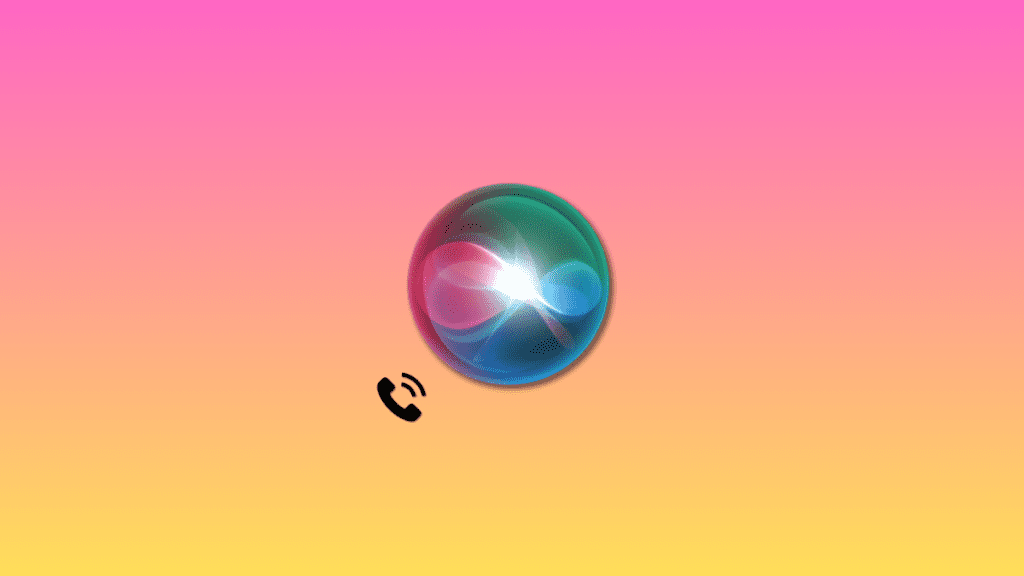
Qué saber
- "Siri en las llamadas" formaba parte de las versiones beta de iOS 17 y se encontró en Configuración > Siri y búsqueda > Siri en las llamadas > Siri en las llamadas.
- Una vez habilitado, pudo utilizar Siri en llamadas telefónicas normales y llamadas de FaceTime. También le permitía utilizar Siri con sus auriculares AirPods y Beats.
- Sin embargo, la función se eliminó a la actualización estable de iOS 17. Pero podría volver a futuras actualizaciones de iOS.
iOS 17 es una actualización importante para iPhones, que aporta numerosas funciones nuevas y mejoras a las existentes. Una mejora notable es la capacidad de Siri para responder a frases que comienzan por "Siri" en lugar de "Hey Siri". Junto a esa mejora popular, Apple había presentado otra característica: Siri en las llamadas.
Aunque Apple la incorporó a las versiones beta de iOS 17, desgraciadamente está ausente del lanzamiento público de iOS 17. Sin embargo, esto no significa que no esté disponible en el futuro. Muchas funciones de iOS 17, como la aplicación Journal, están previstas para futuras versiones, incluida iOS 17.2. En consecuencia, es probable que Siri en las llamadas también esté disponible en futuras actualizaciones de iOS 17. Exploramos ahora esta función y aprendamos cómo habilitarla en su iPhone una vez se publique en el futuro.
¿Cuándo estará disponible "Siri en llamadas"?
Desgraciadamente, no hay ninguna palabra oficial sobre lo mismo de Apple. Por tanto, esto es sólo una especulación en este momento, pero es probable que esta función se lanzará con iOS 17.2 junto con otras funciones de iOS 17 que se han retenido hasta ahora, como la aplicación Journal, como se ha comentado anteriormente.
Esperamos que esta publicación le haya ayudado a familiarizarse con el uso de Siri durante las llamadas telefónicas a iOS 17. Si tiene algún problema o tiene más preguntas, no dude en ponerse en contacto con nosotros mediante la sección de comentarios que hay a continuación.
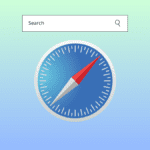
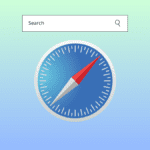

Entradas Relacionadas